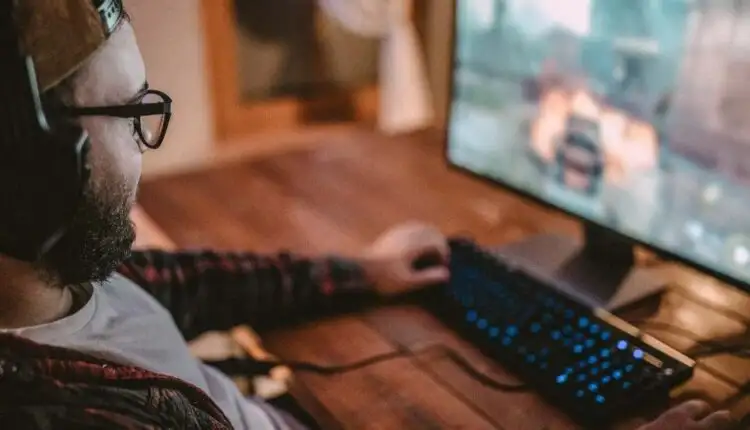Cách tăng tốc hoặc làm chậm trò chơi PC ngoại tuyến
Trò chơi điện tử cung cấp nhiều tùy chọn để định cấu hình trải nghiệm chơi trò chơi của bạn. Ví dụ: bạn có thể điều chỉnh các điều khiển, sửa đổi cài đặt đồ họa và thậm chí đặt độ khó trong một số trường hợp.
Tuy nhiên, những gì bạn thường không thể làm là thay đổi tốc độ trò chơi. Bạn có thể gặp phải trò chơi nói lắp nếu thay đổi cài đặt trò chơi trên PC vì tốc độ khung hình của bạn thấp hơn bình thường, nhưng điều đó có phần khác.
Không, những gì chúng ta đang nói đến là điều chỉnh tốc độ trò chơi. Bạn có thể sử dụng thủ thuật này để tua nhanh thông qua trò chơi có nhịp độ chậm hoặc làm chậm hành động. Làm sao?
Nội dung bài viết
Khi nào bạn cần tăng tốc hoặc làm chậm trò chơi của mình?
Đối với hầu hết các trò chơi, xáo trộn tốc độ chơi là một ý tưởng tồi. Độ khó của trò chơi và luồng chiến đấu được xây dựng dựa trên một tốc độ cụ thể và việc thay đổi có thể khiến trò chơi trở nên quá dễ hoặc khó đến mức khó tin.
Tuy nhiên, một số trò chơi có yêu cầu kỹ năng khá cao. Người biểu diễn như Di sản lừa đảo hoặc Hiệp sĩ rỗng phổ biến trong số những người đam mê trò chơi điện tử. Tuy nhiên, những người mới đến với thể loại này có thể thấy khó khăn để bắt kịp với tốc độ chóng mặt. Tốc độ trò chơi chậm hơn một chút sẽ cho phép ngay cả những người mới bắt đầu tuyệt đối nắm vững cơ chế.
Sau đó, có những trò chơi với nhịp độ chậm đến mức đó là một khẩu hiệu để chơi qua chúng. Chính thức Pokemon trò chơi nổi tiếng về điều này. Đối với một người chơi có kinh nghiệm chơi lại trò chơi lần thứ một trăm, một lựa chọn để lướt qua trò chơi là một ơn trời. Đặc biệt nếu bạn đang thực hiện một cuộc chạy thử thách mà bạn có ý định khởi động lại nhiều lần.
Sử dụng Cheat Engine để thay đổi tốc độ trò chơi
Nếu trò chơi tự nhiên không cung cấp tùy chọn để điều chỉnh tốc độ trò chơi, bạn cần phải thử phương pháp quay vòng. Điều này nói thì dễ hơn làm, vì bạn thường không thể can thiệp vào các quy trình bên trong của chính trò chơi.
Đó là nơi Cheat Engine Một công cụ quét bộ nhớ nhỏ tiện lợi, Cheat Engine có thể được sử dụng để giải quyết nhiều biến ẩn của một trò chơi. Các trò gian lận như thanh máu không giới hạn hoặc sao chép vật phẩm rất dễ thực hiện trong các trò chơi thường không có mã gian lận.
Nhưng đối với hướng dẫn này, chúng tôi quan tâm đến một tính năng khác – Bật Speedhack. Tùy chọn này cho phép bạn điều chỉnh tốc độ của bất kỳ ứng dụng nào đang chạy, bao gồm cả trò chơi. Lưu ý rằng điều này yêu cầu Cheat Engine phải “đưa” mã vào quá trình đang chạy, khiến nhiều công cụ chống vi-rút gắn cờ đó là phần mềm độc hại. Bạn có thể phải tạo một ngoại lệ cho công cụ theo cách thủ công.
- Để bắt đầu, hãy tải xuống Cheat Engine từ trang web chính thức.
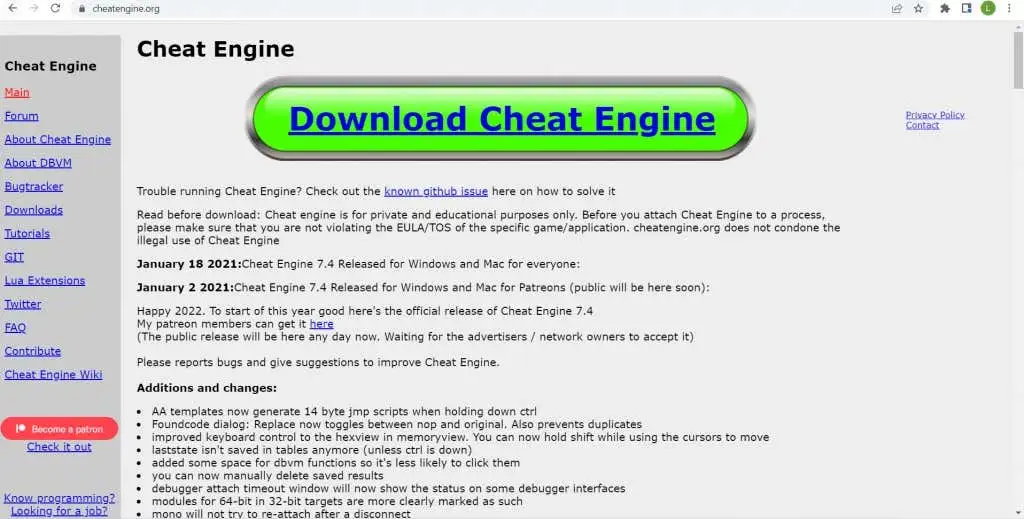
- Chạy tệp đã tải xuống để bắt đầu cài đặt Cheat Engine trên PC của bạn.
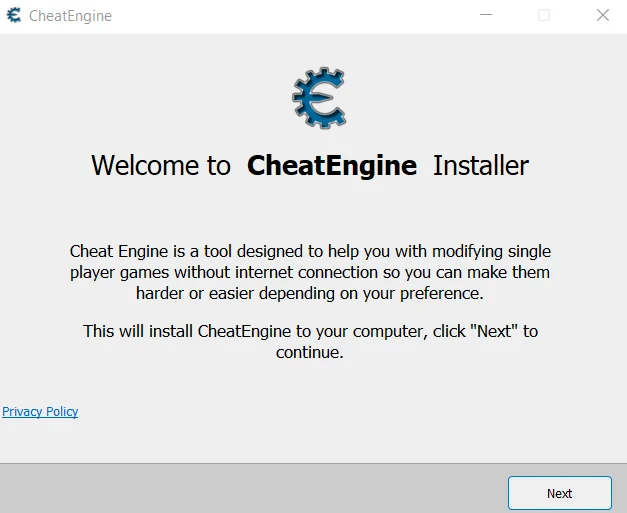
- Trình cài đặt sẽ cố gắng cài đặt một loạt các bloatware nếu bạn không cẩn thận. Đơn giản chỉ cần chọn Bỏ qua tất cả để ngăn chặn điều đó.
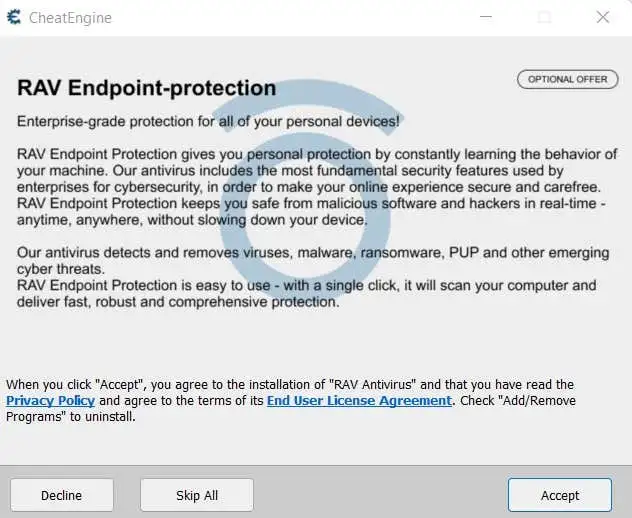
- Lựa chọn Kết thúc sau khi thiết lập xong. Chưa cần chạy Cheat Engine – trước tiên chúng ta cần chạy trò chơi của mình.
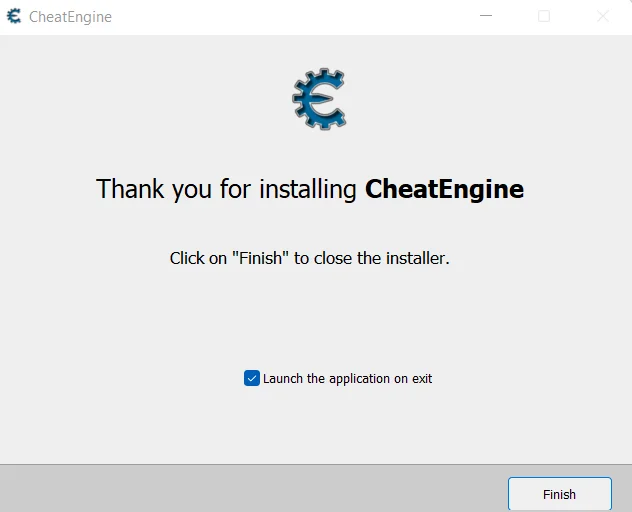
- Bây giờ mở trò chơi bạn muốn tăng tốc hoặc làm chậm. Chúng tôi sẽ chứng minh bằng cách giảm tốc độ Rogue Legacy 2một nền tảng hành động chuyển động nhanh.
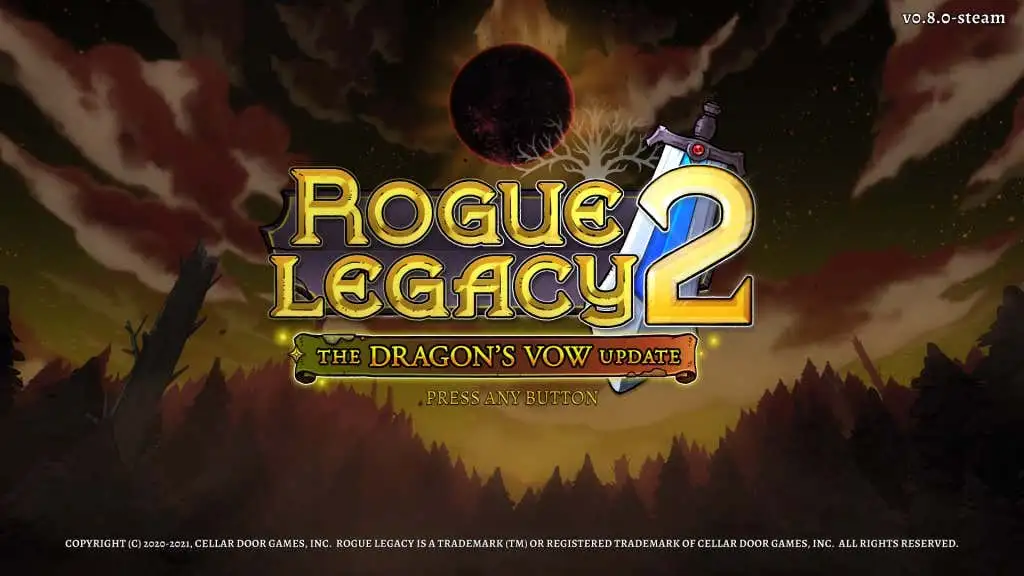
- Để xem tốc độ thay đổi trong thời gian thực, hãy tiếp tục lướt qua menu vào chính trò chơi.

- Bây giờ bấm Ctrl + Esc để thu nhỏ cửa sổ trò chơi và mở Start Menu. Bạn có thể để trò chơi đang chạy, nhưng tốt hơn hết là bạn nên tạm dừng trò chơi trước.
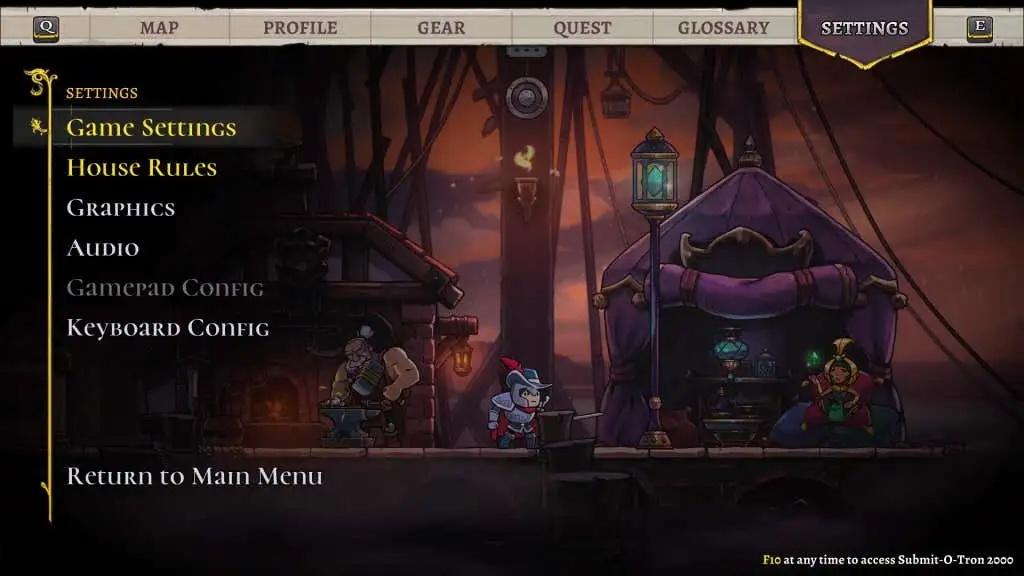
- Tìm kiếm Cheat Engine trong Hộp Tìm kiếm và sau đó chạy nó với tư cách Quản trị viên.
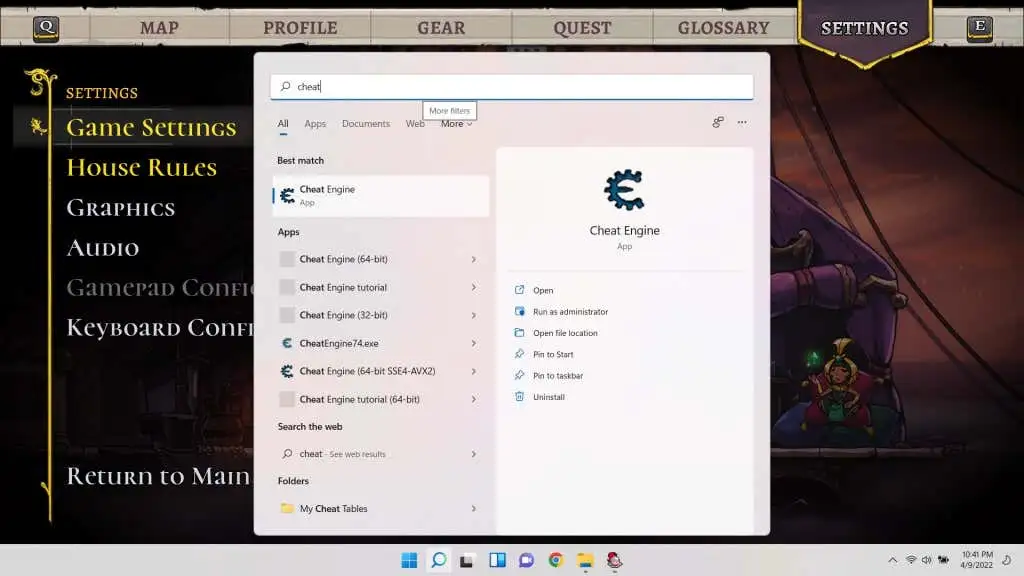
- Cheat Engine sẽ mở trong một cửa sổ mới. Đừng lo lắng nếu tất cả các tùy chọn hiển thị không có quá nhiều ý nghĩa – chúng tôi chỉ quan tâm đến một tùy chọn.
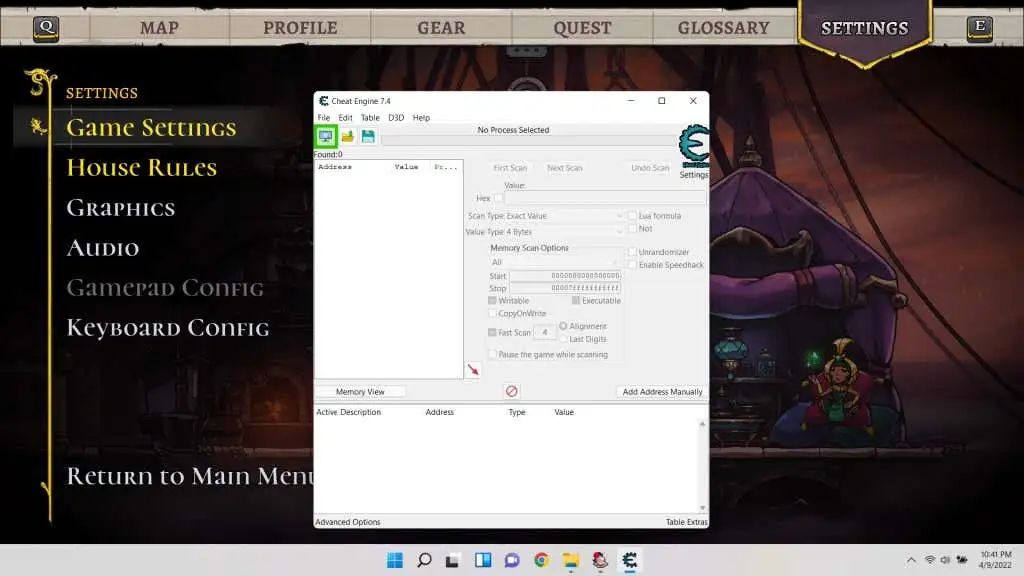
- Đầu tiên, hãy chọn Tập tin > Quy trình mở để chọn quá trình trò chơi với Cheat Engine.
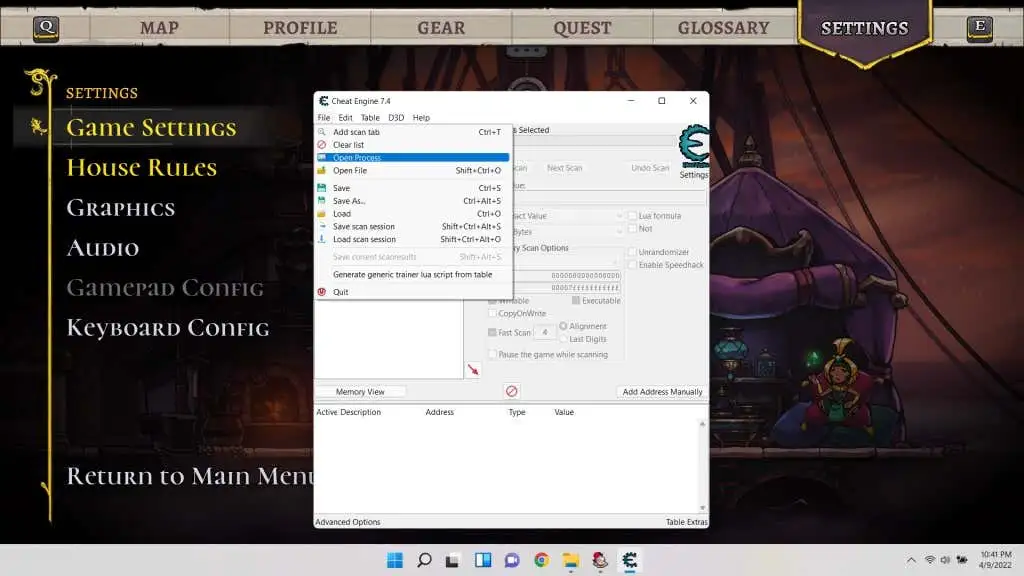
- Bạn sẽ thấy danh sách tất cả các tiến trình đang chạy trên máy tính của mình, với đầy đủ tên và biểu tượng của chúng. Bạn có thể dễ dàng phát hiện ra trò chơi của mình trong danh sách này. Chọn nó và nhấn Mở.
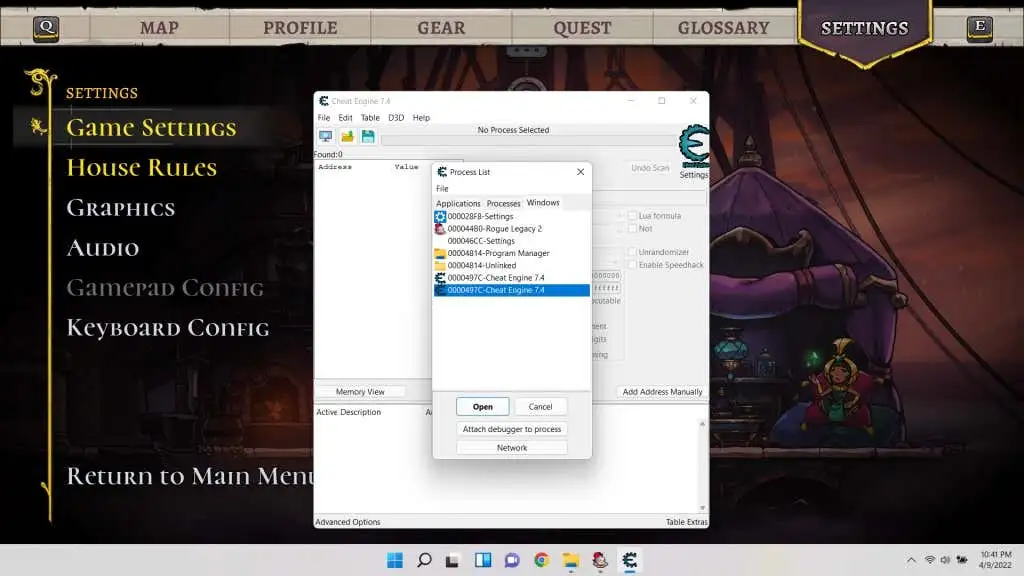
- Cửa sổ ban đầu sẽ trở lại nhưng với tên của quá trình đã chọn ở trên cùng. Bạn cũng sẽ nhận thấy rằng tất cả các tùy chọn màu xám đều có sẵn ngay bây giờ.
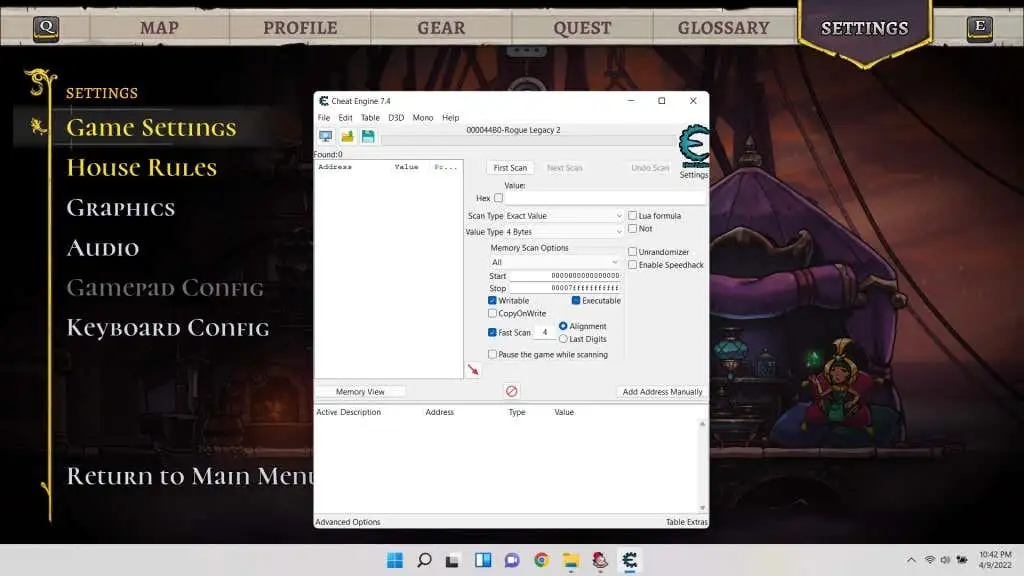
- Nhấp vào hộp kiểm dọc theo Bật Speedhack để kích hoạt nó.
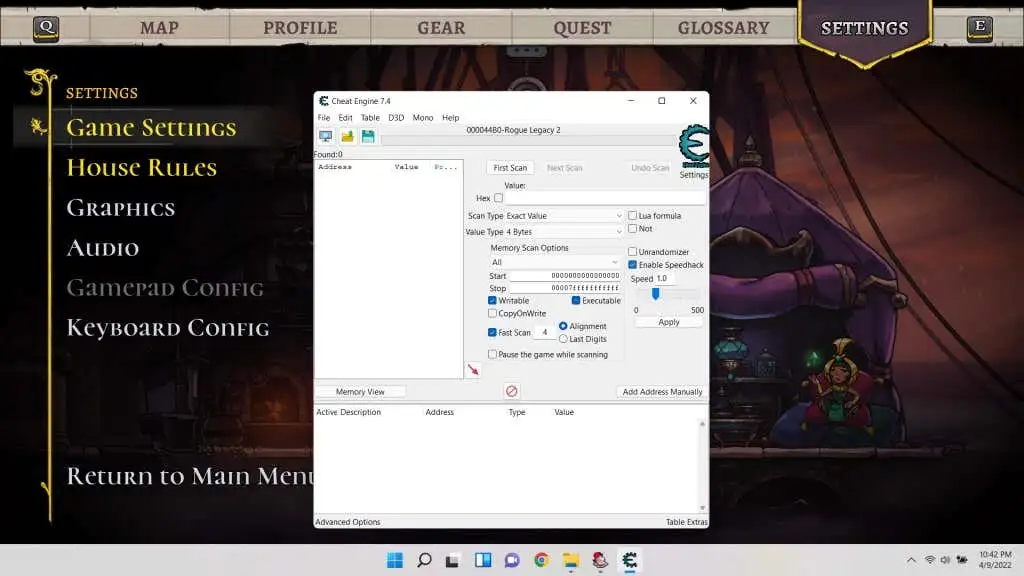
- Bây giờ bạn có thể kéo thanh trượt để chọn một công cụ sửa đổi tốc độ: bên trái là để làm chậm lại, bên phải để tăng tốc. Bạn cũng có thể nhập trực tiếp công cụ sửa đổi số vào hộp văn bản. Lựa chọn Ứng dụng khi nào bạn làm xong vậy.
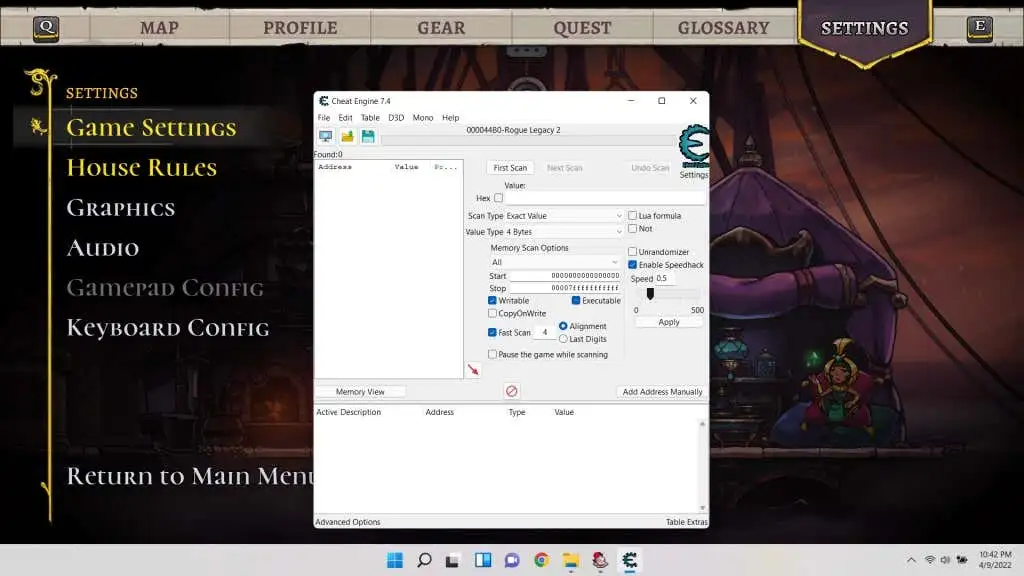
- Bây giờ chuyển trở lại cửa sổ trò chơi (mà không cần đóng Cheat Engine; nó cần phải chạy), và bạn sẽ thấy chuyển động chậm. Đôi khi nó không hoạt động trong lần đầu tiên, vì vậy bạn có thể cần phải đóng Cheat Engine và lặp lại các bước để nó hoạt động.

Còn về trò chơi trực tuyến thì sao?
Nếu bạn đang nghĩ đến việc sử dụng phương pháp chúng tôi đã nêu để làm chậm trò chơi trực tuyến, đừng bận tâm. Trò chơi ngoại tuyến theo dõi thời gian bằng cách truy vấn hệ điều hành, cho phép một chương trình như Cheat Engine tự chèn vào giữa và đánh lừa ứng dụng. Tuy nhiên, với một trò chơi trực tuyến, những tính toán này được thực hiện bởi máy chủ.
Và ngay cả khi bạn đã quản lý để Cheat Engine hoạt động trên một trò chơi trực tuyến, máy chủ sẽ phát hiện hành vi bất thường trong trò chơi của bạn và cấm bạn. Đặc biệt là đối với các trò chơi nhiều người chơi cạnh tranh, nơi không được phép sử dụng các chương trình của bên thứ ba để đạt được lợi thế không công bằng.
Tăng tốc trò chơi giả lập
Nhiều người thích chơi trò chơi console cầm tay trên PC của họ bằng trình giả lập phần mềm. Trong số các lợi ích khác, một lợi thế lớn của việc làm này là điều chỉnh tốc độ trò chơi.
Khi phần mềm mô phỏng phần cứng đích để trò chơi hoạt động, nó cho phép bạn thay đổi trực tiếp các khía cạnh hoạt động của trò chơi. Bạn không cần bất kỳ ứng dụng bên thứ ba nào để tăng tốc hoặc làm chậm trò chơi giả lập – chỉ cần xem qua các tùy chọn của trình giả lập để tìm tính năng.
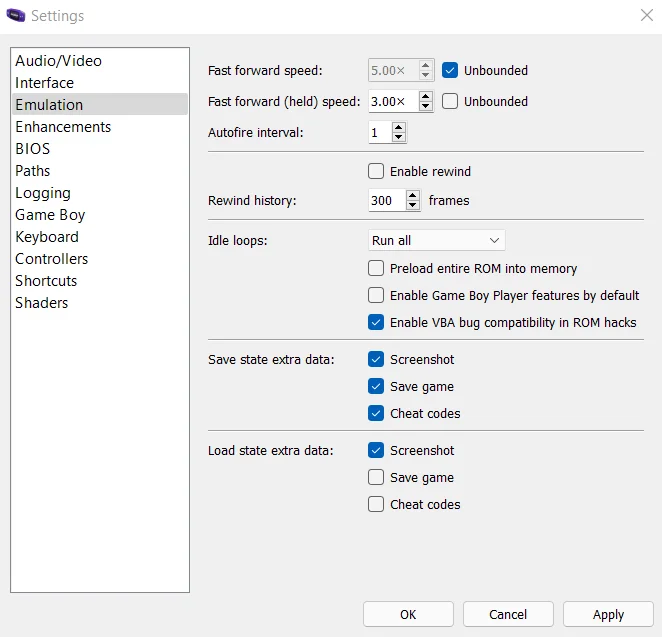
Cách tốt nhất để tăng tốc hoặc làm chậm trò chơi ngoại tuyến trên PC là gì?
Microsoft Windows không cung cấp bất kỳ phương pháp nào để thay đổi trực tiếp tốc độ của bất kỳ ứng dụng nào. Bạn luôn có thể thay đổi cài đặt đồ họa để có hiệu suất tốt hơn và tăng tốc FPS của một trò chơi bị giật, nhưng nói chung là không thể làm chậm trò chơi từ tốc độ mặc định của nó.
Bạn có thể sử dụng Cheat Engine để sửa đổi tốc độ của bất kỳ quá trình đang chạy nào. Bạn cũng có thể làm chậm Google Chrome, nhưng nó rất hữu ích cho việc chơi game. Nhiều tựa game mang đến trải nghiệm chơi game tốt hơn ở tốc độ nhanh hơn hoặc chậm hơn, điều này có thể thực hiện được với Cheat Engine.
Tuy nhiên, nó không hoạt động trên Android hoặc iOS vì kiến trúc của chúng bị hạn chế hơn nhiều. Nhưng bạn luôn có thể sử dụng trình giả lập để chơi các trò chơi đó trên PC và sau đó thay đổi tốc độ của chúng.